Có thể nói trải nghiệm của người dùng trên Spotify chủ yếu xoay quanh danh sách phát (playlist). Đây là tập hợp các bài hát được tạo theo một chủ đề, ý nghĩa nhất định. Spotify có rất nhiều danh sách phát để bạn lựa chọn, và bạn cũng có thể tự tạo playlist của chính mình.
Theo mặc định, Spotify cho phép người dùng khác truy cập và nghe playlist mà bạn tạo. Nếu muốn ẩn playlist của mình, bạn sẽ phải đặt nó ở chế độ riêng tư theo cách thủ công. Cùng tìm hiểu ngay sau đây.
Đặt playlist ở chế độ riêng tư trên Spotify PC
Trước tiên, hãy khởi chạy ứng dụng Spotify trên máy tính của bạn. Đăng nhập vào tài khoản nếu bạn chưa đăng nhập.
Trong giao diện Spotify mở ra, bạn nhìn sang danh sách playlist ở bên trái màn hình, và nhấp vào playlist mà bạn muốn đặt ở chế độ riêng tư.
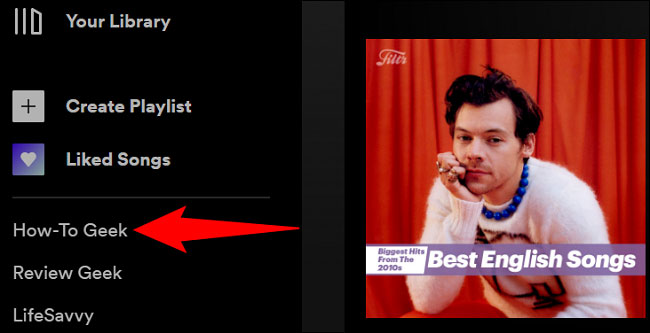
Trên trang quản lý playlist hiện ra, hãy nhấp vào dấu ba chấm bên cạnh ảnh đại diện tài khoản của bạn.
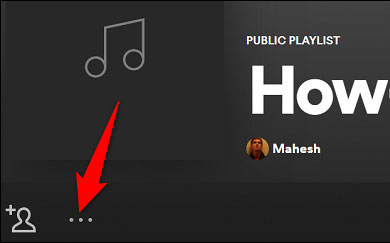
Từ menu hiện ra, bấm chọn “Make Private” (Đặt ở chế độ riêng tư).
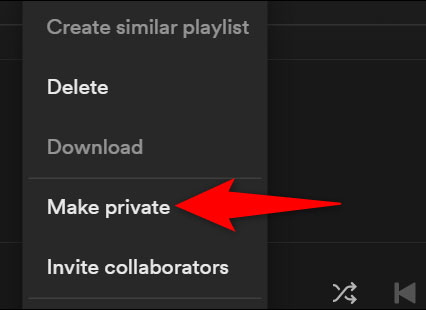
Tất cả chỉ đơn giản có vậy, playlist này hiện đã “bị ẩn”. Những người dùng Spotify khác sẽ không thể truy cập được như thông thường.
Để “bỏ ẩn” playlist này, bạn chỉ cần nhấp lại nhấp vào menu ba chấm và chọn “Make Public” (Đặt ở chế độ công khai).
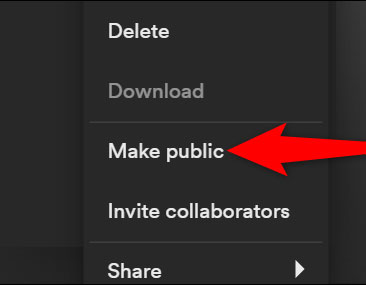
Đặt playlist ở chế độ riêng tư trên Spotify di động
Để bắt đầu, hãy khởi chạy ứng dụng Spotify trên điện thoại của bạn. Trong giao diện ứng dụng mở ra, trên thanh menu dưới đáy màn hình, bạn nhấn vào tab “Your Library” (Thư viện).
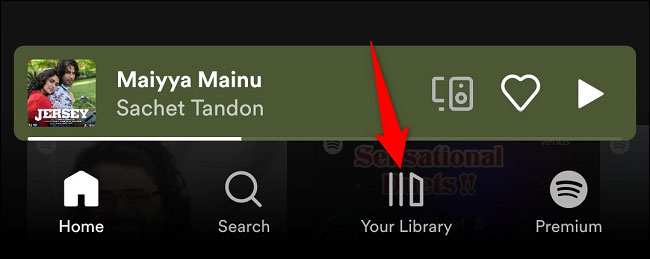
Trên màn hình “Your Library”, hãy chọn playlist mà bạn muốn ẩn.
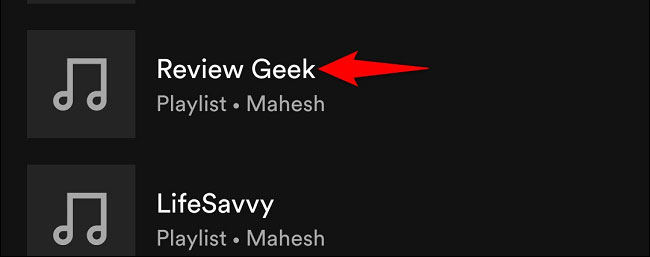
Ở đầu trang playlist, hãy nhấn vào dấu ba chấm.
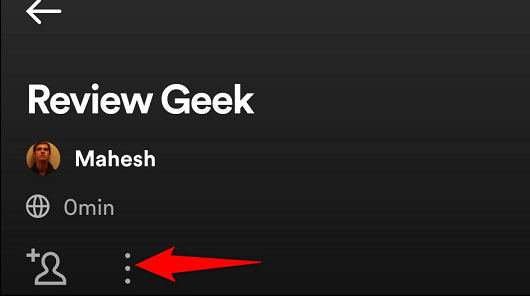
Từ menu mở ra, bấm chọn “Make Private” (Đặt ở chế độ riêng tư).
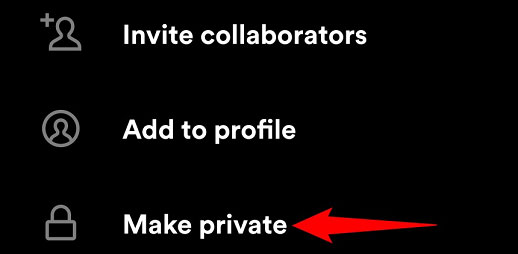
Playlist này hiện đã bị ẩn. Để hoàn tác, bạn nhấp lại vào menu ba chấm và chọn “Make Public”.
Chúc bạn thực hiện thành công!
 Công nghệ
Công nghệ  AI
AI  Windows
Windows  iPhone
iPhone  Android
Android  Học IT
Học IT  Download
Download  Tiện ích
Tiện ích  Khoa học
Khoa học  Game
Game  Làng CN
Làng CN  Ứng dụng
Ứng dụng 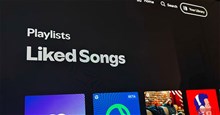
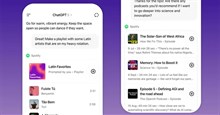
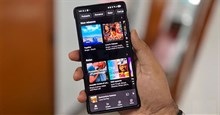
















 Linux
Linux  Đồng hồ thông minh
Đồng hồ thông minh  macOS
macOS  Chụp ảnh - Quay phim
Chụp ảnh - Quay phim  Thủ thuật SEO
Thủ thuật SEO  Phần cứng
Phần cứng  Kiến thức cơ bản
Kiến thức cơ bản  Lập trình
Lập trình  Dịch vụ công trực tuyến
Dịch vụ công trực tuyến  Dịch vụ nhà mạng
Dịch vụ nhà mạng  Quiz công nghệ
Quiz công nghệ  Microsoft Word 2016
Microsoft Word 2016  Microsoft Word 2013
Microsoft Word 2013  Microsoft Word 2007
Microsoft Word 2007  Microsoft Excel 2019
Microsoft Excel 2019  Microsoft Excel 2016
Microsoft Excel 2016  Microsoft PowerPoint 2019
Microsoft PowerPoint 2019  Google Sheets
Google Sheets  Học Photoshop
Học Photoshop  Lập trình Scratch
Lập trình Scratch  Bootstrap
Bootstrap  Năng suất
Năng suất  Game - Trò chơi
Game - Trò chơi  Hệ thống
Hệ thống  Thiết kế & Đồ họa
Thiết kế & Đồ họa  Internet
Internet  Bảo mật, Antivirus
Bảo mật, Antivirus  Doanh nghiệp
Doanh nghiệp  Ảnh & Video
Ảnh & Video  Giải trí & Âm nhạc
Giải trí & Âm nhạc  Mạng xã hội
Mạng xã hội  Lập trình
Lập trình  Giáo dục - Học tập
Giáo dục - Học tập  Lối sống
Lối sống  Tài chính & Mua sắm
Tài chính & Mua sắm  AI Trí tuệ nhân tạo
AI Trí tuệ nhân tạo  ChatGPT
ChatGPT  Gemini
Gemini  Điện máy
Điện máy  Tivi
Tivi  Tủ lạnh
Tủ lạnh  Điều hòa
Điều hòa  Máy giặt
Máy giặt  Cuộc sống
Cuộc sống  TOP
TOP  Kỹ năng
Kỹ năng  Món ngon mỗi ngày
Món ngon mỗi ngày  Nuôi dạy con
Nuôi dạy con  Mẹo vặt
Mẹo vặt  Phim ảnh, Truyện
Phim ảnh, Truyện  Làm đẹp
Làm đẹp  DIY - Handmade
DIY - Handmade  Du lịch
Du lịch  Quà tặng
Quà tặng  Giải trí
Giải trí  Là gì?
Là gì?  Nhà đẹp
Nhà đẹp  Giáng sinh - Noel
Giáng sinh - Noel  Hướng dẫn
Hướng dẫn  Ô tô, Xe máy
Ô tô, Xe máy  Tấn công mạng
Tấn công mạng  Chuyện công nghệ
Chuyện công nghệ  Công nghệ mới
Công nghệ mới  Trí tuệ Thiên tài
Trí tuệ Thiên tài